İki Sayfayı Tek Sayfaya Sığacak Şekilde Kopyalama
Kopya (Copy) bölümünde Düzen (Layout) için 2'li görünüm kopya (2-on-1 copy) seçeneğini belirlediğinizde, her resmi küçülterek iki orijinal sayfayı tek bir sayfaya kopyalayabilirsiniz.
Yazdırma ayarları ekranını görüntülemek için Kopyalama bekletme ekranında Ayarlar (Settings) seçeneğine dokunun ve ardından Düzen (Layout) için 2'li görünüm kopya (2-on-1 copy) seçeneğini belirleyin.
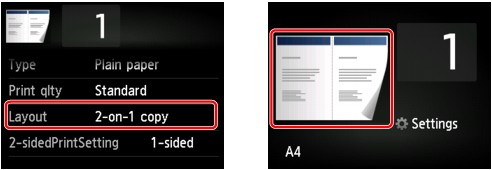
2'li görünüm kopya (2-on-1 copy) seçeneğini belirleyin, ardından OK seçeneğine dokunun.
2'li görünüm kopya (2-on-1 copy) seçiliyken Gelişmiş (Advanced) seçeneğine dokunursanız, orijinalin yönünü ve sırasını belirtebilirsiniz.
-
Yön: Dikey (Orientation: Portrait) ve Soldan sağa (Left to right) seçeneğini belirlediğinizde:
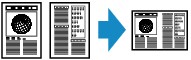
-
Yön: Dikey (Orientation: Portrait) ve Sağdan sola (Right to left) seçeneğini belirlediğinizde:
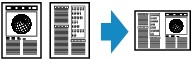
-
Yön: Yatay (Orientation: Landscape) ve Üstten alta (Top to bottom) seçeneğini belirlediğinizde:
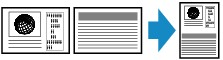
-
Yön: Yatay (Orientation: Landscape) ve Alttan üste (Bottom to top) seçeneğini belirlediğinizde:
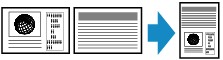
Sırayı seçtikten sonra, önizleme ekranını kullanıp kullanmayacağınızı seçebilirsiniz. AÇIK (ON) seçeneğine dokunursanız, yönü kontrol edebilmeniz için önizleme ekranı görüntülenir.
 Not
Not
-
Tarama sırasında dokunmatik ekranda Aygıt belleği dolu. İşleme devam edilemiyor. (Device memory is full. Cannot continue process.) mesajı görüntülenirse, baskı kalitesini Standart (Standard) ayarına getirip yeniden kopyalamayı deneyin. Sorun çözülmezse baskı kalitesini Taslak (Draft) olarak ayarlayın ve tekrar kopyalamayı deneyin.
-
Bu işlev, İki taraflı kopyalama ile birlikte kullanılabilir.
Bu işlevi birlikte kullanırsanız, dört orijinal sayfayı tek bir sayfaya kopyalayabilirsiniz. Bu durumda, kağıdın her iki tarafına iki orijinal sayfa kopyalanır.
Bu işlevi birlikte kullanırsanız, 2 tr. Yzdrm Ayr. (2-sidedPrintSetting) için 2 taraflı (2-sided) ayarını ve ardından Yazdırma ayarları ekranında yazdırma kağıdının yönünü ve zımba kenarını seçin.
İki taraflı kopyalama işleviyle ilgili ayrıntılar için:
Yönü kontrol ederken:
Önizleme ekranını kullanırken, yönü kontrol edebilmeniz için kopyalama başlamadan önce aşağıdaki ekran görüntülenir.
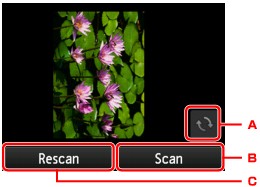
-
Orijinal 180 derece döndürmek için dokunun.
-
Orijinali taramaya başlamak için dokunun.
-
Orijinali yeniden taramak için dokunun.
Tarama bittiğinde:
Aşağıdaki ekran, orijinal belgenin ilk sayfası tarandıktan sonra görünür.
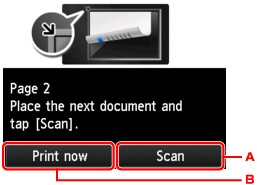
-
Orijinali taramaya başlamak için dokunun.
Tarama işleminden sonra orijinal sayfayı plaka camından kaldırın ve sonraki sayfayı plaka camına yerleştirip ardından Tarama (Scan) seçeneğine dokunun.
-
Daha önce taranan orijinali kopyalamaya başlamak için dokunun.
Makine, orijinalin ikinci sayfasını taramaya ve ardından kopyalamaya başlar.
 Not
Not
-
Yazdırırken kopyalama işini ekleyebilirsiniz.
-
Bu işlevi İki taraflı kopyalama ile birlikte kullanırsanız, ikinci orijinal sayfanın taranması bittikten sonra yukarıdaki ekranı görüntülenir. Orijinalin üçüncü ve dördüncü sayfasını taramak için ekrandaki yönergeleri izleyin.


